Creación de nuevas cuentas de usuario en su Mac
Cuando tu primero configurar una Mac, lo guía a través de los pasos para configurar una cuenta de administrador. Si eres el único que usa tu Mac, no es necesario que tengas ningún otro tipo de cuenta de usuario, aunque es posible que te sirvan mejor si usas una cuenta estándar para uso rutinario. Si comparte su Mac con familiares o amigos, necesita saber cómo crear cuentas de usuario adicionales.
La información de este artículo se aplica a macOS Big Sur (11), macOS Catalina (10.15), macOS Mojave (10.14), macOS High Sierra (10.13) y macOS Sierra (10.12), excepto en los casos indicados.
Comprensión de las cuentas de administrador de Mac
Cuando configura su Mac por primera vez, el asistente de configuración crea una cuenta de administrador automáticamente. La cuenta de administrador tiene privilegios que le permiten realizar cambios en el sistema operativo Mac, incluido agregar otros tipos de cuentas, instalación de aplicaciones y acceso a algunas áreas del sistema que están protegidas de otras cuentas de usuario tipos.
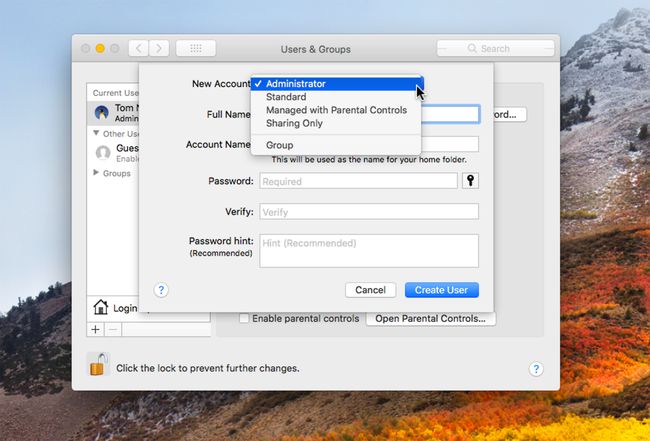
Junto con los privilegios especiales, una cuenta de administrador tiene todas las características de un usuario estándar, como un carpeta de inicio y acceso a las aplicaciones en la carpeta Aplicaciones. Puede utilizar la cuenta de administrador para sus tareas diarias. Sin embargo, si desea seguir un protocolo de seguridad estricto, solo use una cuenta de administrador cuando sea necesario y cambie a una cuenta estándar para el uso diario.
Solo necesita una cuenta de administrador para trabajar de manera efectiva con su Mac, pero si comparte su Mac con otros, una segunda cuenta de administrador puede ser útil. Si no puede iniciar sesión en su Mac, es posible que deba crear una segunda cuenta de administrador para solucionar problemas de inicio de sesión.
Cuentas de usuario estándar en una Mac
Crear una cuenta de usuario estándar para cada miembro de la familia es una excelente manera de compartir su Mac. Cada cuenta de usuario obtiene su propia carpeta de inicio para almacenar documentos, su propio conjunto de preferencias de usuario, su propia biblioteca de música, Marcadores de Safari, Cuenta de mensajes, Contactos y Biblioteca de fotos.
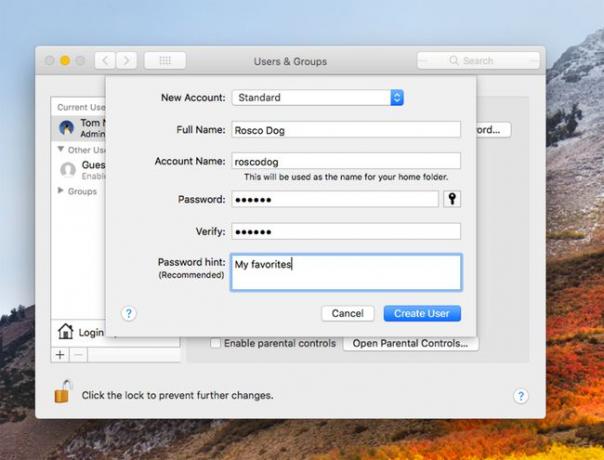
Los usuarios de cuentas estándar también tienen algunas capacidades de personalización, aunque solo afectan a sus propias cuentas. Pueden elegir su fondo de escritorio y salvapantallas favoritos, y pueden personalizar las aplicaciones que utilizan, como Safari o Correo, sin afectar a otros titulares de cuentas en su Mac.
Cuentas administradas con controles parentales para Mac
Cuentas de usuario administradas están disponibles en macOS Sierra a través de macOS Mojave. Al igual que una cuenta de usuario estándar, una cuenta de usuario administrada tiene su propia carpeta de inicio, biblioteca de música, marcadores de Safari, cuenta de Mensajes, Contactos y biblioteca de Fotos.
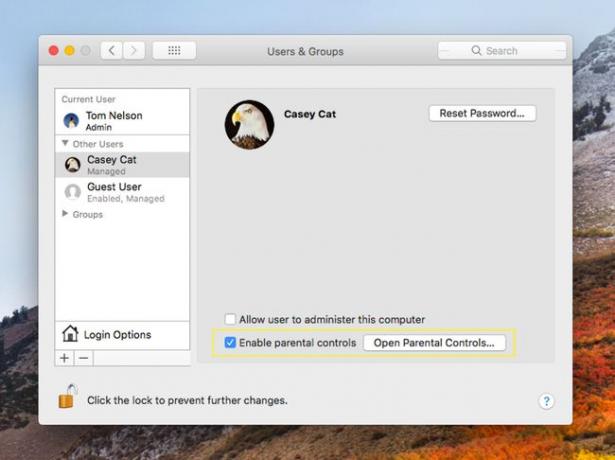
A diferencia de las cuentas de usuario estándar, las cuentas de usuario administradas tienen controles parentales, que determinan qué aplicaciones se pueden usar, cuáles Se pueden visitar sitios web, con quién el usuario puede intercambiar correos electrónicos o mensajes, y las horas y días durante los cuales la computadora puede estar usó.
Configuración de controles parentales con una cuenta administrada
Cuando crea una cuenta administrada, usted, como administrador, configura Controles parentales para obtener cierto nivel de control sobre el contenido y los servicios a los que puede acceder el usuario de la cuenta administrada.
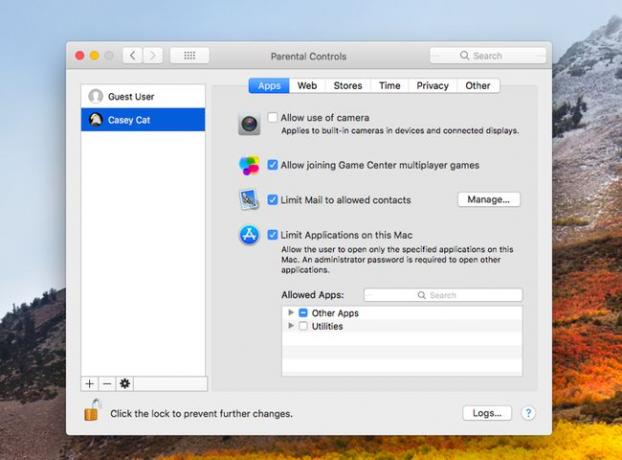
Usted determina qué aplicaciones puede utilizar el titular de la cuenta, así como qué sitios web se pueden visitar en el navegador web. Puede configurar una lista de personas que están permitidas en la lista de contactos del usuario y con las que el usuario puede intercambiar mensajes y correo electrónico.
Además, usted controla cuándo y durante cuánto tiempo un usuario administrado puede usar la Mac.
Los controles parentales son fáciles de configurar y lo suficientemente versátiles como para permitir que sus hijos se diviertan en la Mac sin meterse en problemas.
En macOS Catalina, la cuenta administrada desapareció. En cambio, activas Compartir en familia, configure una cuenta estándar para cada niño y establezca restricciones en la pantalla de preferencias de En familia.
Cuenta de usuario de repuesto para ayudar en la resolución de problemas
Una cuenta de usuario adicional es una cuenta estándar que rara vez usa. Tiene un atributo particular que lo hace beneficioso cuando está solucionando un problema de Mac.
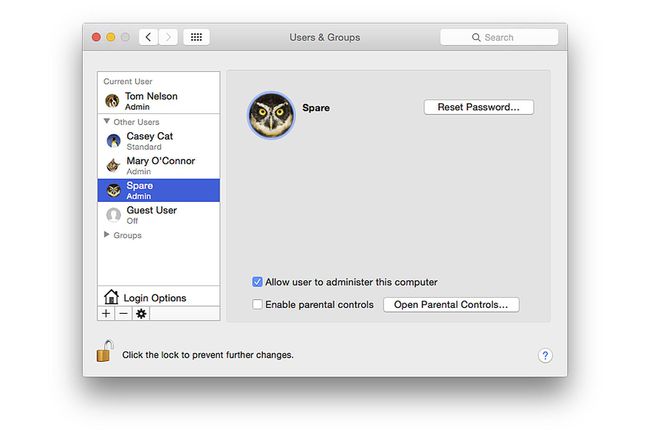
Debido a que la cuenta de usuario de repuesto no se usa con frecuencia, todos sus archivos de preferencias y listas están en el estado predeterminado. El estado de cosas "fresco" de la cuenta de usuario de repuesto la hace ideal para usarla al rastrear problemas de Mac relacionados con aplicaciones que no funcionan y momentos en los que la Mac exhibe el molinillo de la muerte o simplemente actúa escamoso.
Al comparar cómo funciona su Mac con la cuenta de usuario de repuesto con la cuenta que usa habitualmente, puede determinar si el problema solo ocurre con una cuenta de usuario o con todas las cuentas de usuario.
Por ejemplo, si un solo usuario tiene problemas con Safari paralizado o bloqueado, el archivo de preferencias de Safari del usuario puede estar dañado. Eliminar el archivo de preferencias de ese usuario puede corregir el problema.
Cuenta de invitado para acceso temporal para amigos
Una cuenta de invitado le permite a un amigo iniciar sesión en su computadora sin una contraseña y usarla temporalmente. Cuando la persona cierra la sesión, toda la información de la carpeta de inicio de la cuenta de invitado se elimina de su computadora de forma permanente.

Si activa FileVault en su computadora, un usuario invitado solo puede acceder a Safari, aunque tiene la opción de permitir que los usuarios invitados accedan a las carpetas compartidas.
Si utiliza este método para permitir que sus hijos pequeños accedan a la web, active la opción Limitar sitios web para adultos.
